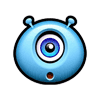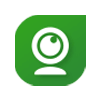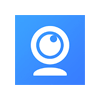
iVCam
- Diperbarui6 September 2023
- Versi7.2.1
- Publishere2eSoft
- Sistem OperasiWindows
- LisensiFreeware
iVCam merupakan aplikasi gratis untuk PC Windows yang dapat digunakan untuk mengubah kamera ponsel Android dan iOS menjadi webcam. Jika Anda tidak punya biaya untuk membeli webcam dengan kualitas gambar yang mumpuni, Anda bisa memanfaatkan kamera ponsel.
Dengan menggunakan aplikasi ini, Anda bisa menghubungkan kamera ponsel ke komputer melalui koneksi WiFi maupun kabel USB untuk dijadikan sebagai webcam. Anda juga tak perlu ribet menyesuaikan berbagai konfigurasi karena aplikasi ini nantinya akan secara otomatis terhubung ke kamera ponsel.
Namun agar aplikasi ini dapat berjalan dengan baik, ponsel yang akan dijadikan webcam harus terpasang aplikasi iVCam yang bisa diunduh secara gratis di Google Play Store untuk Android atau di App Store untuk iOS.
Sementara untuk komputer yang akan digunakan untuk menampilkan gambar webcam perlu diinstal aplikasi yang kami bagikan di sini. Jika Anda baru pertama kali menggunakan aplikasi ini tak perlu khawatir kesulitan, karena aplikasi ini sangat mudah digunakan.
Keunggulan iVCam
Sebetulnya ada banyak aplikasi gratis untuk PC Windows yang bisa Anda gunakan untuk mengubah ponsel menjadi webcam diantaranya seperti DroidCam dan aplikasi yang lainnya, namun aplikasi besutan e2eSoft ini merupakan salah satu pilihan favorit banyak pengguna.
Banyaknya orang yang lebih memilih menggunakan aplikasi ini tentunya bukan tanpa alasan, berikut beberapa keunggulan iVCam yang perlu Anda ketahui:
1. Video real-time berkualitas tinggi. Webcam yang mampu menghasilkan gambar berkualitas tinggi umumnya dibanderol dengan harga yang relatif mahal, namun Anda bisa mendapatkan gambar tak kalah epik dengan memanfaatkan kamera ponsel melalui aplikasi ini.
Dengan menggunakan aplikasi ini, Anda bisa mendapatkan video real-time berkualitas tinggi dengan latensi yang rendah. Selain itu, aplikasi ini juga mendukung berbagai ukuran video termasuk 360p, 480p, 540p, 720p, 1080p hingga 4K.
2. Hubungkan melalui WiFi atau USB. Untuk menghubungkan kamera ponsel ke komputer, Anda bisa menghubungkannya melalui USB atau jaringan WiFi yang sama dengan yang digunakan komputer.
Namun, agar koneksi video dapat berjalan lancar dengan latensi rendah, lebih disarankan untuk menggunakan kabel USB.
3. Hubungkan beberapa kamera ponsel secara bersamaan. Jika Anda memerlukan lebih dari satu webcam, Anda juga bisa menghubungkan beberapa kamera ponsel untuk dijadikan sebagai webcam secara bersamaan.
Namun, untuk melakukan hal tersebut Anda harus menginstal driver baru sesuai dengan jumlah ponsel yang ingin dihubungkan. Caranya dengan menjalankan file driver_install.bat yang ada di folder C:\Program Files\eseSoft\iVCam.
4. Atur kualitas video sesuai kebutuhan. Agar pengguna bisa mendapatkan kualitas gambar atau video terbaik, aplikasi ini juga dibekali dengan berbagai pengaturan yang dapat diatur sesuai kebutuhan termasuk frame rate, kualitas video dan audio, efek kecantikan, flash, fokus dan sebagainya.
5. Mendukung mikrofon ponsel. Tak punya biaya untuk membeli mikrofon? Anda juga bisa memanfaatkan mikrofon yang ada di ponsel untuk dijadikan sebagai mikrofon komputer.
6. Mendukung kamera belakang dan depan. Kualitas kamera belakang dan depan pada ponsel terkadang memiliki perbedaan yang cukup signifikan, dengan menggunakan aplikasi ini Anda bisa menentukan kamera terbaik untuk dijadikan sebagai webcam.
Menariknya lagi, Anda juga bisa beralih dari kamera depan ke belakang atau sebaliknya secara real-time.
Singkatnya, jika Anda tak punya biaya untuk membeli webcam berkualitas tinggi maka iVCam bisa menjadi solusi. Dengan menggunakan aplikasi ini, Anda bisa mengubah kamera ponsel menjadi webcam komputer.
Selain itu, aplikasi ini juga kompatibel dengan berbagai aplikasi Windows yang memerlukan webcam seperti OBS Studio, Zoom, Skype dan sebagainya.